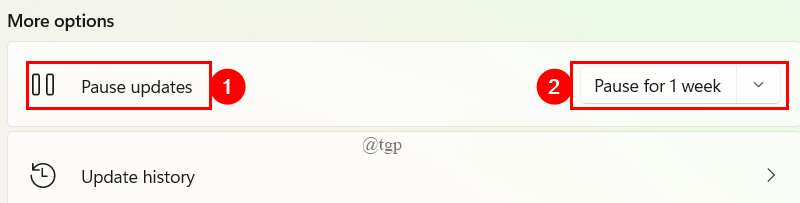समस्या को ठीक करने के लिए मैलवेयर स्कैन चलाएँ
- RunSW.exe Realtek वायरलेस LAN उपयोगिता के लिए एक आवश्यक निष्पादन योग्य फ़ाइल है।
- उच्च CPU उपयोग को ठीक करने के लिए, मैलवेयर स्कैन चलाएँ, ड्राइवर की पावर प्रबंधन सेटिंग समायोजित करें या ड्राइवर को अपडेट करें।
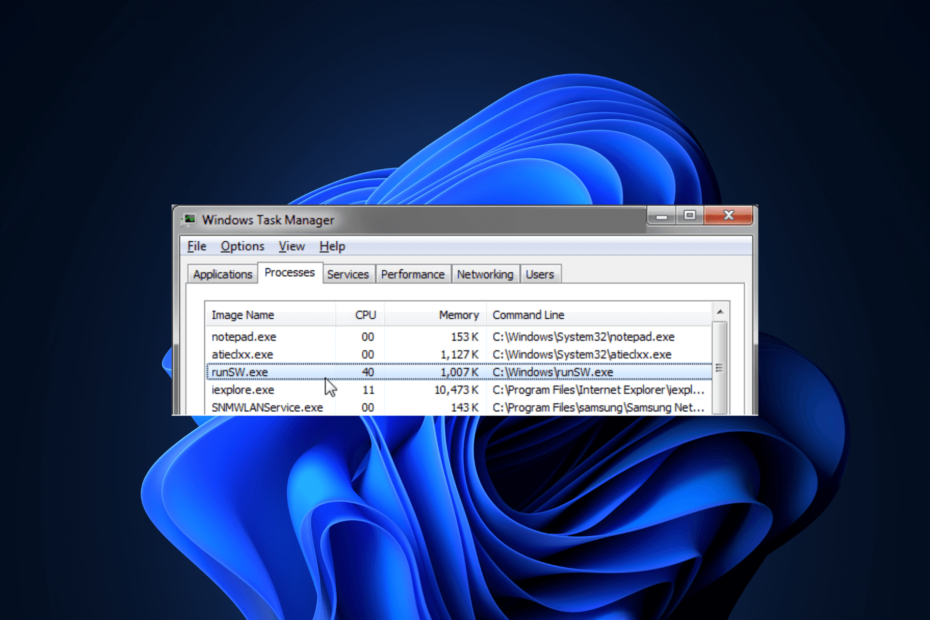
एक्सडाउनलोड फ़ाइल पर क्लिक करके स्थापित करें
- फोर्टेक्ट डाउनलोड करें और इसे इंस्टॉल करें आपके पीसी पर।
- उपकरण की स्कैनिंग प्रक्रिया प्रारंभ करें दूषित फ़ाइलों को देखने के लिए जो आपकी समस्या का स्रोत हैं।
- राइट-क्लिक करें मरम्मत शुरू करें ताकि उपकरण फिक्सिंग एल्गोरिथम शुरू कर सके।
- फोर्टेक्ट द्वारा डाउनलोड किया गया है 0 इस महीने के पाठक।
RunSW.exe एक निष्पादन योग्य फ़ाइल है जो वायरलेस नेटवर्क कनेक्शन के प्रबंधन और नियंत्रण के लिए Realtek द्वारा प्रदान किए गए सॉफ़्टवेयर या ड्राइवरों से जुड़ी है।
कभी-कभी फ़ाइल उच्च मेमोरी उपयोग जैसे मुद्दों का कारण बन सकती है, जिससे सिस्टम धीमा हो सकता है या प्रदर्शन समस्याएं हो सकती हैं।
इस गाइड में, हम पता लगाएंगे कि RunSW.exe क्या है, इसका उद्देश्य क्या है और इससे संबंधित उच्च मेमोरी उपयोग को ठीक करने के लिए प्रभावी समाधान प्रदान करें।
RunSW.exe क्या है?
RunSW.exe का एक सॉफ्टवेयर घटक है Realtek वायरलेस लैन उपयोगिता. Realtek वायरलेस नेटवर्क एडेप्टर आमतौर पर वायरलेस कनेक्टिविटी को सक्षम करने के लिए लैपटॉप, डेस्कटॉप कंप्यूटर और अन्य उपकरणों में उपयोग किए जाते हैं।
RunSW.exe फ़ाइल सॉफ्टवेयर पैकेज या ड्राइवर का एक घटक है जो Realtek वायरलेस एडेप्टर के साथ आता है।
यह उपलब्ध वायरलेस नेटवर्क के लिए स्कैनिंग, कनेक्शन स्थापित करने, नेटवर्क सेटिंग्स को प्रबंधित करने और वायरलेस कनेक्शन की स्थिति की निगरानी करने जैसे कार्यों को संभालती है।
हालाँकि, RunSW.exe का व्यवहार और विशिष्ट कार्यक्षमता उपयोग किए जा रहे Realtek सॉफ़्टवेयर या ड्राइवर के संस्करण के साथ-साथ स्वयं वायरलेस एडेप्टर के मॉडल के आधार पर भिन्न हो सकती है।
फ़ाइल आमतौर पर में उपलब्ध है सी:\विंडोज़ आपके कंप्यूटर पर फ़ोल्डर। हालाँकि, अगर कहीं और पाया जाता है तो मैलवेयर या दुर्भावनापूर्ण प्रोग्राम समान फ़ाइलनामों के साथ खुद को प्रच्छन्न कर सकते हैं।
यदि आपको संदेह है कि फ़ाइल दुर्भावनापूर्ण है, तो आप इसका उपयोग करके एक गहरा स्कैन चला सकते हैं विश्वसनीय एंटीवायरस सॉफ़्टवेयर और फ़्लैग आउट होने पर इसे हटा दें.
मैं runw.exe के कारण उच्च मेमोरी उपयोग को कैसे ठीक कर सकता हूँ?
उन्नत समस्या निवारण चरणों में शामिल होने से पहले, आपको निम्नलिखित जांच करने पर विचार करना चाहिए:
- अपने कंप्यूटर को पुनरारंभ।
- सुनिश्चित करें कि आपका विंडोज़ अद्यतित है।
- अवांछित ऐप्स अनइंस्टॉल करें अपने पीसी से।
- एक रजिस्ट्री क्लीनर उपकरण चलाएँ.
- अपनी मशीन पर चल रहे अनावश्यक प्रोग्राम बंद करें।
- अनावश्यक स्टार्टअप प्रोग्राम अक्षम करें.
एक बार हो जाने के बाद, मेमोरी उपयोग को कम करने के लिए नीचे बताए गए तरीकों का पालन करें।
1. SFC और DISM स्कैन चलाएं
- दबाओ खिड़कियाँ कुंजी प्रकार अध्यक्ष एवं प्रबंध निदेशक, और क्लिक करें व्यवस्थापक के रूप में चलाएं.

- दूषित फ़ाइलों को कैश्ड कॉपी और प्रेस के साथ बदलने के लिए निम्न कमांड टाइप करें प्रवेश करना:
sfc/scannow
- प्रक्रिया के पूरा होने तक प्रतीक्षा करें, Windows OS छवि फ़ाइलों को पुनर्स्थापित करने के लिए निम्न कमांड को कॉपी और पेस्ट करें, और हिट करें प्रवेश करना:
डिस्म /ऑनलाइन /क्लीनअप -इमेज /रिस्टोरहेल्थ
- DISM भ्रष्टाचार को ठीक करने के लिए आवश्यक फ़ाइलें प्रदान करने के लिए Windows अद्यतन का उपयोग करता है; एक बार हो जाने के बाद, अपने कंप्यूटर को रीबूट करें।
यह विधि आपके पीसी पर संभावित विंडोज़ समस्याओं का पता लगाएगी, लेकिन यह फिक्स की गारंटी नहीं देती है।
दूसरी ओर, आपके पास अपने विंडोज पीसी का निदान करने और उन्हें पूरी तरह से हल करने के लिए एक समर्पित मरम्मत समाधान को नियोजित करने का विकल्प है।
2. मैलवेयर स्कैन चलाएँ
- दबाओ खिड़कियाँ कुंजी प्रकार विंडोज़ सुरक्षा, और क्लिक करें खुला.

- के लिए जाओ वायरस और खतरे से सुरक्षा और क्लिक करें स्कैन विकल्प.

- के बगल में एक चेकमार्क लगाएं पूर्ण स्कैन और क्लिक करें अब स्कैन करें.

अब एंटीवायरस सॉफ़्टवेयर आपके कंप्यूटर को दुर्भावनापूर्ण फ़ाइलों के लिए स्कैन करेगा, यदि पाया जाता है, तो उन्हें सूचीबद्ध करेगा। समस्या को हल करने के लिए उन्हें हटा दें।
- प्रेस खिड़कियाँ + आर खोलने के लिए दौड़ना डिब्बा।
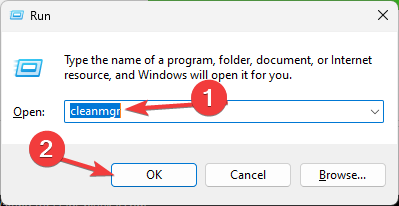
- प्रकार yogi और क्लिक करें ठीक खोलने के लिए डिस्क की सफाई औजार।
- पर डिस्क क्लीनअप: ड्राइव चयन विंडो, चुनें सी और क्लिक करें ठीक.
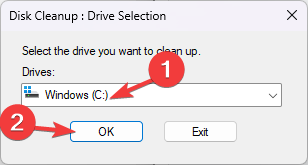
- अब क्लिक करें सिस्टम फ़ाइलों को साफ़ करें.
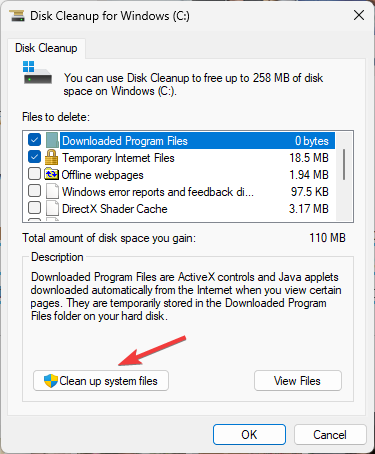
- फिर से, पर डिस्क क्लीनअप: ड्राइव चयन विंडो, चुनें सी और क्लिक करें ठीक.
- के अंतर्गत सभी आइटम का चयन करें फ़ाइलें हटाने के लिए क्षेत्र और क्लिक करें ठीक.
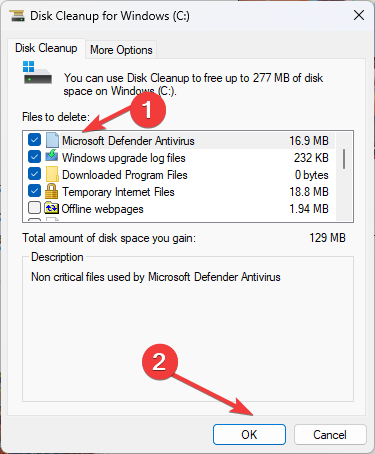
- क्लिक फाइलों को नष्ट कार्रवाई की पुष्टि करने के लिए।
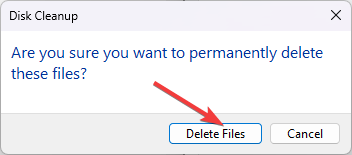
यह आपके डिवाइस पर स्थान को पुनर्प्राप्त करने के लिए सभी अवांछित जंक और अस्थायी फ़ाइलों को हटा देगा।
- Microsoft Purview बहुत दखल देने वाला हो सकता है, IT व्यवस्थापक सहमत हैं
- अपडेट के बाद iCUE काम नहीं कर रहा है? इसे 3 चरणों में ठीक करें
- टीमों पर AADSTS51004 त्रुटि: इसे कैसे ठीक करें
- ब्राउजिंग हिस्ट्री से वेबसाइट रिकमेंडेशन को डिसेबल कैसे करें
4. नेटवर्क ड्राइवर को अपडेट करें
- प्रेस खिड़कियाँ + आर खोलने के लिए दौड़ना खिड़की।
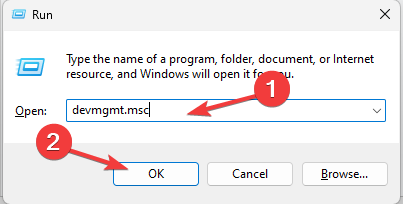
- प्रकार devmgmt.msc और क्लिक करें ठीक को खोलने के लिए डिवाइस मैनेजर.
- क्लिक संचार अनुकूलक और इसका विस्तार करें।
- के लिए जाओ Wifi ड्राइवर, इसे चुनने के लिए राइट-क्लिक करें ड्राइवर अपडेट करें.
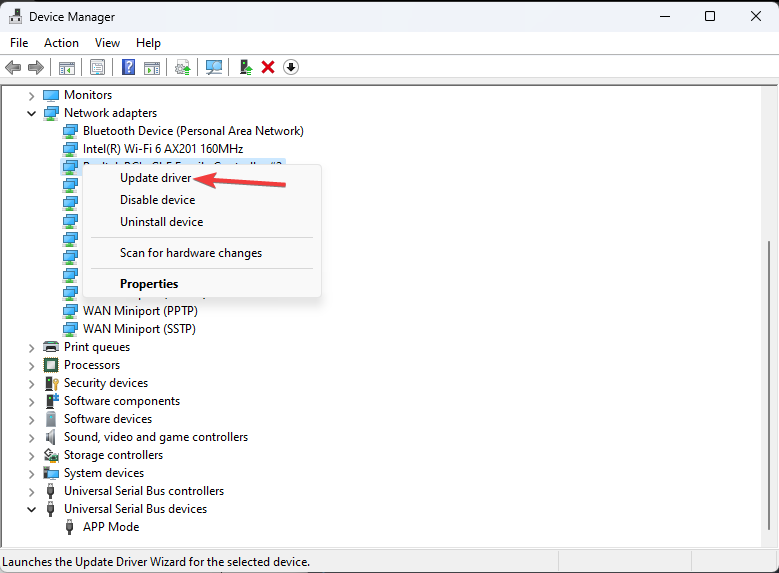
- क्लिक ड्राइवरों के लिए स्वचालित रूप से खोजें.
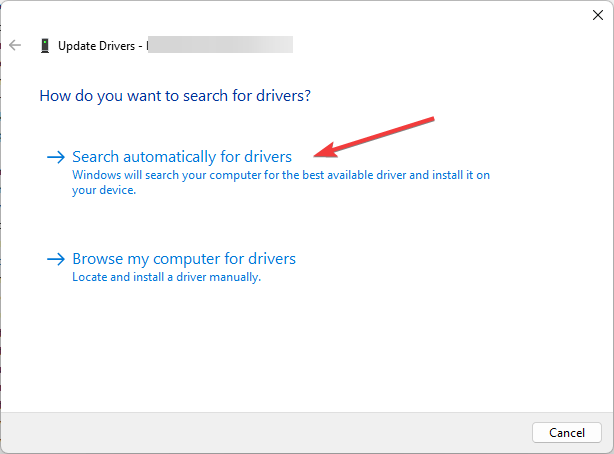
- प्रक्रिया को पूरा करने के लिए ऑनस्क्रीन निर्देशों का पालन करें।
5. पावर प्रबंधन सेटिंग्स समायोजित करें
- प्रेस खिड़कियाँ + आर खोलने के लिए दौड़ना खिड़की।
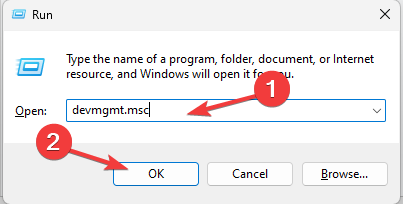
- प्रकार devmgmt.msc और क्लिक करें ठीक को खोलने के लिए डिवाइस मैनेजर.
- क्लिक संचार अनुकूलक और इसका विस्तार करें।
- के लिए जाओ Wifi ड्राइवर, और इसे चुनने के लिए राइट-क्लिक करें गुण।
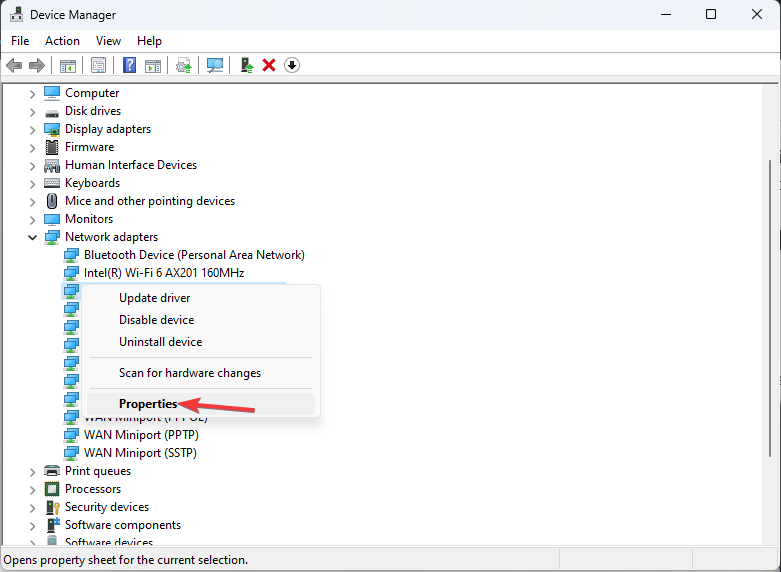
- पर स्विच करें ऊर्जा प्रबंधन टैब, और उसके बगल में एक चेकमार्क लगाएं बिजली बचाने के लिए कंप्यूटर को इस डिवाइस को बंद करने दें.
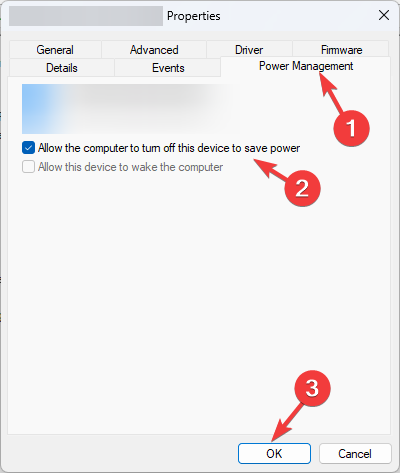
- क्लिक ठीक कार्रवाई की पुष्टि करने के लिए।
RunSW.exe की प्रकृति को समझकर और अनुशंसित सुधारों को लागू करके, आप अनुकूलन कर सकते हैं आपके कंप्यूटर का प्रदर्शन और इस निष्पादन योग्य से जुड़ी स्मृति संबंधी समस्याओं का समाधान फ़ाइल।
यदि आप जैसी समस्याओं का सामना कर रहे हैं पीसी पर वायरलेस ड्राइवर गायब हैं, हम अनुशंसा करते हैं कि आप परीक्षण किए गए समाधानों को खोजने के लिए इस सूचनात्मक मार्गदर्शिका को देखें।
कृपया हमें नीचे टिप्पणी अनुभाग में विषय के साथ कोई भी जानकारी, सुझाव और अपना अनुभव देने के लिए स्वतंत्र महसूस करें।
अभी भी समस्याएं आ रही हैं?
प्रायोजित
यदि उपरोक्त सुझावों ने आपकी समस्या का समाधान नहीं किया है, तो आपका कंप्यूटर अधिक गंभीर विंडोज़ समस्याओं का अनुभव कर सकता है। हम सुझाव देते हैं कि ऑल-इन-वन समाधान चुनें फोर्टेक्ट समस्याओं को कुशलता से ठीक करने के लिए। स्थापना के बाद, बस क्लिक करें देखें और ठीक करें बटन और फिर दबाएं मरम्मत शुरू करें।